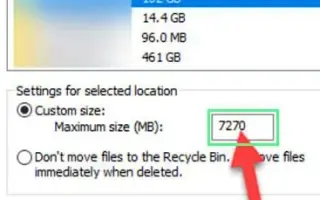Tento článok je sprievodcom nastavením so snímkami obrazovky, ktoré vám pomôžu obmedziť množstvo miesta na disku, ktoré používa Kôš.
Ak už nejaký čas používate Windows 10, možno ste si všimli, že operačný systém rýchlo zapĺňa váš úložný priestor. Operačný systém Windows poskytuje niekoľko vstavaných nástrojov na riešenie problémov s ukladaním.
Na vyčistenie nevyžiadaných súborov z vášho systému môžete použiť nástroje na správu úložiska, ako je Detekcia úložiska, Defragmentácia disku, Čistenie disku a ďalšie.
Ale kôš je miesto, kde súbory, ktoré chcete odstrániť, zostávajú v systéme. Úložný priestor nie je možné opätovne použiť, kým sa nevyprázdni kôš. Kôš je veľmi užitočný na ľahké obnovenie odstránených súborov.
Niekedy však uloží 20-30 GB súborov do koša. Ak teda nemáte vo zvyku kôš čistiť, chcete obmedziť priestor, ktorý kôš využíva.
Nižšie je uvedený návod, ako obmedziť miesto na disku, ktoré používa Kôš. Pokračujte v posúvaní a skontrolujte to.
Obmedzte množstvo miesta na disku, ktoré používa Kôš
V tomto článku zdieľame podrobný návod, ako obmedziť miesto na disku, ktoré používa Kôš v systéme Windows 10/11.
- Najprv kliknite pravým tlačidlom myši na ikonu odpadkového koša a vyberte položku Vlastnosti .
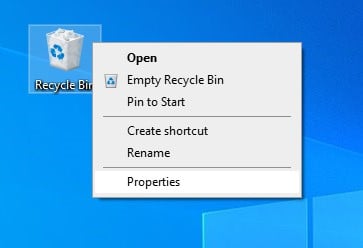
- Ak nevidíte ikonu Kôš, otvorte dialógové okno Spustiť (kláves Windows + R) a zadajte.
shell:RecycleBinfolderPotom kliknite pravým tlačidlom myši kdekoľvek a vyberte ‚ Vlastnosti ‚.
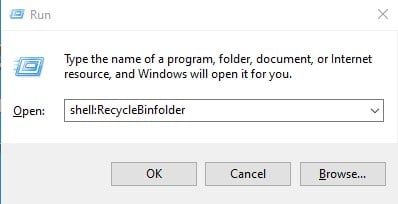
- V dialógovom okne Vlastnosti koša vyberte „Vlastná veľkosť“, ako je znázornené nižšie.
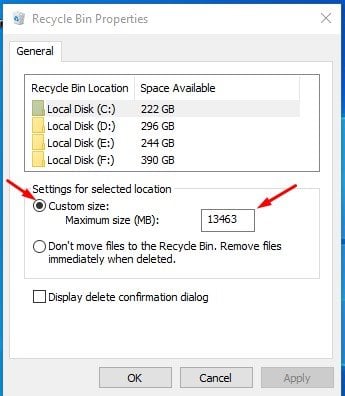
- Do poľa Maximálna veľkosť zadajte požadovanú veľkosť v MB. Napríklad 5 000 MB prideľuje 5 GB úložného priestoru.
- Ďalšou možnosťou, ktorú môžete nájsť, je „Nepresúvať súbory do koša“ . Výberom tejto možnosti natrvalo odstránite svoje súbory. Ak chcete byť v bezpečí, nevyberajte túto možnosť.
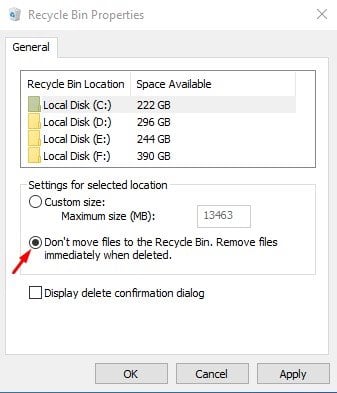
Nastavenie je dokončené. Toto je spôsob, ako obmedziť množstvo miesta na disku, ktoré používa Kôš v systéme Windows 10/11.
Vyššie sme sa pozreli na to, ako obmedziť miesto na disku, ktoré používa Kôš. Dúfame, že vám tieto informácie pomohli nájsť to, čo potrebujete.